MacBookProにはCD/DVDインストーラーがついていますが、MacBookAirにはついていません。
MacBookAirでCD/DVDを取り込みたい時には、別途CD/DVDドライブをUSB接続する必要があります。
約2年前に購入したMacBookAirでしたが、今までCD/DVDをインストールせずに済んできました。
音楽CDを取り込もうとした場合には、WindowsのノートPC、iTunes、ホームシェアリングを駆使して何とか事足りていました。
しかし、事足りない事態についに直面しました。TeX (文章を書くためのツール)のインストール用DVDをMacに取り込む必要が出てきました。
そこでようやくCD/DVDドライブを購入しました。
購入したのはApple純正のDVDドライブではなく、安かったBUFFALO製品です。Amazonで人気の商品でした。そして問題なく利用できました。
MacBookAirをお持ちの方で、CD/DVDをインストールしたいと考えている方向けに、BUFFALOの外付けDVDドライブのレビューを行おうと思います。
Macで使えるBUFFALOのDVDドライブレビュー

▲今回購入したのは、BUFFALO社製のCD/DVDドライブ「BUFFALO USB2.0用 ポータブルDVDドライブ Wけーブル収納タイプ シルバー DVSM-PC58U2V-SVC」です。USB 2.0対応製品です。

▲大きさは、MacBookAir 13inchの横幅より少し小さいくらい。色はシルバーです。

▲綺麗に収められたUSBケーブルをMacに挿します。USBケーブルは2本ありますが、基本使用するのは左のケーブルです。もう1本は給電が足りないとき用のケーブルです。

▲ご覧の通り、USBケーブルは2本あります。
CD/DVD挿入時

▲Macと左のUSBケーブルを接続します。

▲図の部分を押すと、CD、DVDを入れる扉が開きます。

▲カシャッ

▲手動で引っ張り出します。

▲DVDをセットします。

▲押し込みます。(写真はまだ押し込み切れていません。)
CD取り出し時
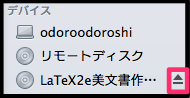
▲DVDを取り出す時には、MacのFinderメニューにある取り出しボタンを押します。

▲すると、「カシャッ」という音とともに、DVDが出てきます。CD全面が見えるまで引き出してから取り出します。
まとめ
DVDドライブがあると便利ですね。純正品が高いと思ったら、人気のBUFFALO製品のDVDドライブを使用するといいでしょう。問題なく動作しました。














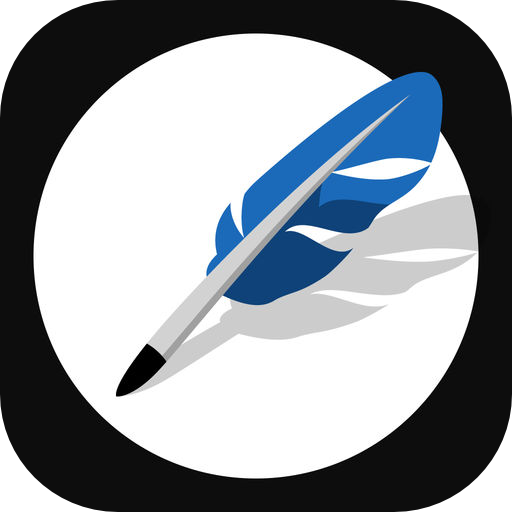
コメント